win10应用都打不开怎么办 Win10系统自带的应用程序打不开闪退怎么办
更新时间:2024-04-13 13:37:14作者:xiaoliu
Win10系统自带的应用程序在使用过程中突然无法打开或者闪退的情况时,很多用户可能会感到困惑和焦虑,这种问题可能会影响到我们的日常工作和生活,因此及时解决是非常重要的。通常这种情况可能是由于系统更新、软件冲突、系统故障等原因导致的。针对这种情况,我们可以通过一些简单的方法来解决,比如重启系统、更新驱动程序、清理系统垃圾等。如果以上方法无效,建议及时联系专业技术人员进行帮助和解决。希望以上信息能帮助到遇到这种问题的用户。
方法如下:
1.打开win10电脑,按【win+R】快捷键。打开运行窗口。输入services.msc,点击确定。
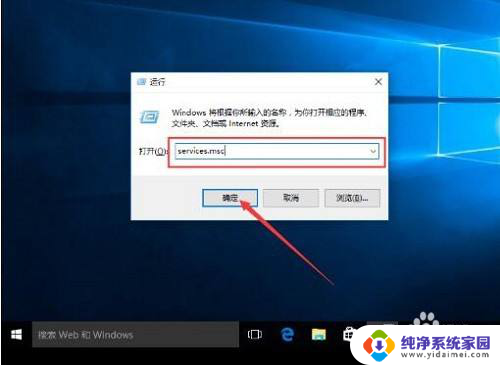
2.进入服务界面,找到Windows Update服务,鼠标右击,选择【停止】。
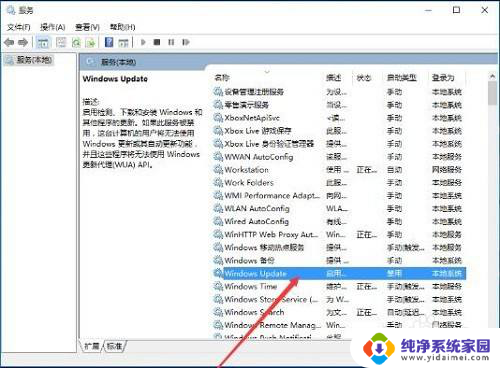
3.停止Windows Update服务之后,进去C:\Windows路径。找到SoftwareDistribution文件夹,重命名文件夹。
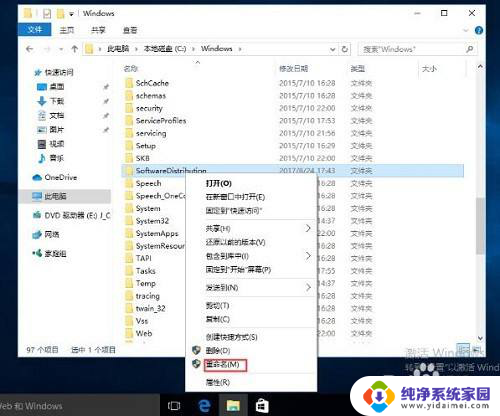
4.再次开启Windows Update服务
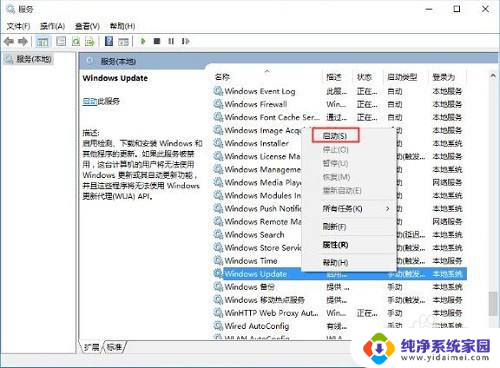
5.按【win+R】快捷键。打开运行窗口。输入wsreset,点击确定,清理应用商店缓存。
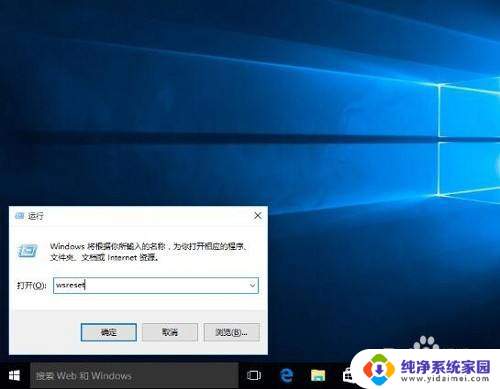
6.清理完成,重启电脑,win10系统自带的应用就可以正常打开了。
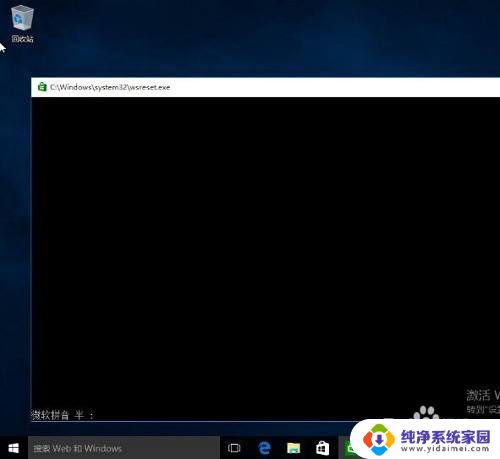
以上是关于解决无法打开Win10应用的全部内容,如果您遇到相同情况,可以按照小编的方法尝试解决。
win10应用都打不开怎么办 Win10系统自带的应用程序打不开闪退怎么办相关教程
- 应用程序在win10上打不开怎么办 Win10系统自带的应用程序打不开怎么办
- 更新系统软件打不开 Win10升级后应用闪退怎么办
- win10所有应用程序都打不开 如何解决win10自带应用无法打开的问题
- win10电脑自带应用打不开 Win10系统电脑自带应用打不开怎么解决
- win10应用商店打不开131500 win10应用商店打不开白屏怎么办
- 微软商城打不开怎么办 Win10系统应用商店打不开的解决方法
- win10打开任意程序都卡无响应 win10点击程序无反应怎么办
- 更新系统软件打不开 Win10升级后应用打不开怎么办
- win10突然应用闪退 Win10应用闪退怎么办
- 为什么win10应用打不开 win10电脑应用程序黑屏
- 怎么查询电脑的dns地址 Win10如何查看本机的DNS地址
- 电脑怎么更改文件存储位置 win10默认文件存储位置如何更改
- win10恢复保留个人文件是什么文件 Win10重置此电脑会删除其他盘的数据吗
- win10怎么设置两个用户 Win10 如何添加多个本地账户
- 显示器尺寸在哪里看 win10显示器尺寸查看方法
- 打开卸载的软件 如何打开win10程序和功能窗口